모두채움 종합소득세 신고의 경우에는 신고방법이 아주 간단한 경우라서 국세청이 세금을 다 계산해서 안내합니다.
* 모두채움 대상 안내를 받았더라도 반드시 국세청에서 정한 방법으로 신고해야하는 것은 아닙니다.
내용이 다 제대로 등록되어 있는 것도 아닙니다.
내역을 잘 보고 모두채움 내용이 잘 못 되어있다면 일반신고를 하시면 됩니다.
* 종합소득세는 신고기한인 5월 31일까지 언제든 신고할 수 있습니다. 이미 신고했어도 다시 아래와 같은 방법으로 신고할 수 있으며 최종 신고한 내역이 국세청에 접수됩니다.
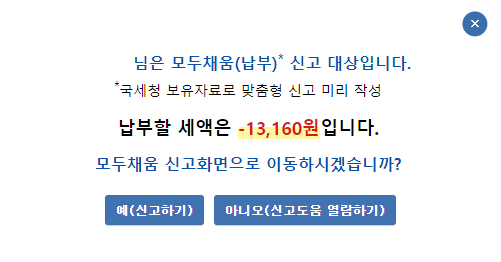
종합소득세 모두채움 대상 유형 및 신고대상자
유형은 재작년 소득 기준으로 정해집니다.
- E유형 : 직전연도 매출액이 2,400만원 이상인 서비스업이나 3,600만원 이상인 제조업, 음식숙박업, 6,000만원 이상인 도소매업 등 보다 규모가 작은 사업자들로 단순경비율로 신고하는 경우
- F유형 / G유형 : 간편장부대상 중에서도 다른 소득 없이 사업소득만 있어서 세금신고 내용이 아주 단순한 사업자는 F유형과 G유형으로 구분하는데, 이 경우에는 국세청이 세금신고서를 모두 미리채워서 안내한다고 해요.
- 미리채워준 세금신고서에 낼 세금이 있으면 F유형
- 미리채워준 세금신고서에 낼 세금이 없으면 G유형
- V유형 : 주택임대사업자 중에서 임대소득 분리과세를 선택한 사업자
- 신고 대상자
– 단순경비율 사업소득, 근로·연금·기타소득이 있는 경우
– 3.3% 원천징수된 인적용역소득(프리랜서 등) 단순경비율 적용으로 환급 받는 경우
– 2개 이상 회사에서 근로소득이 발생하였으나 합산하여 연말정산을 하지 않은 경우
모두채움 종합소득세 신고 방법
주의!! 모두채움 신고서는 이미 작성되어 있어 신고 완료할때까지 내용 수정이 불가능합니다.
수정을 원하시면 최하단의 신고서 수정하기 또는 종합소득세 탭 정기신고를 선택해야합니다.
1) ARS 신고방법
안내장 아래에 자세히 적혀있습니다.
신고내역 확인없이 납부 세액에 불만이 없을 시, 신고와 납부를 한번에 할 수 있는 방법입니다.
1544-9944 전화 -> 2번 -> 안내장의 개별인증번호# 입력 -> 주민등록번호 뒤 7자리 # -> 신고내용이 맞으면 1번 (종합소득세 신고) 선택 -> 2번 신고 완료
F유형과 G유형의 경우에는 ARS로 신고하는 경우에 지방세도 같이 신고한 것으로 봅니다.
단, 납부세액이 있을때는 납부를 해야 지방세 신고한 것으로 봅니다.
2) 홈택스 신고방법
홈택스 로그인 -> 신고/납부 -> 종합소득세 -> 모두채움 신고/단순경비율신고 -> 정기신고
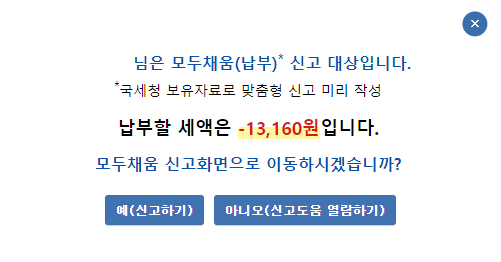
- 위와 같은 안내가 뜨면 신고도움 열람하기를 클릭합니다.
- 아래와 같이 어떤 내용과 자료를 기반으로 모두채움을 했는지 확인할 수 있습니다.
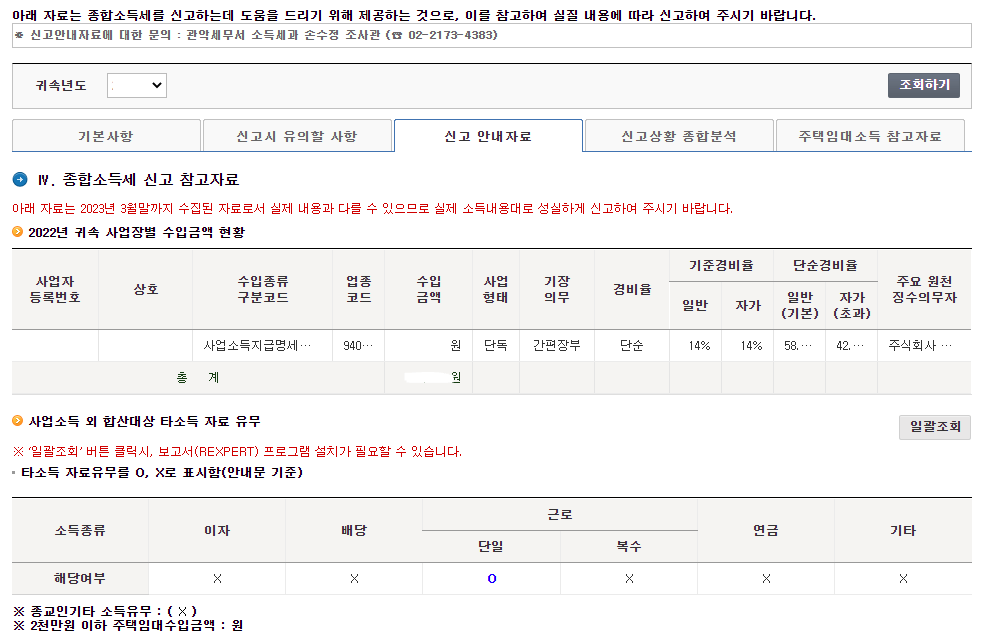
- 틀린 항목이 있는지 확인했으면 신고서 작성으로 넘어갑니다.
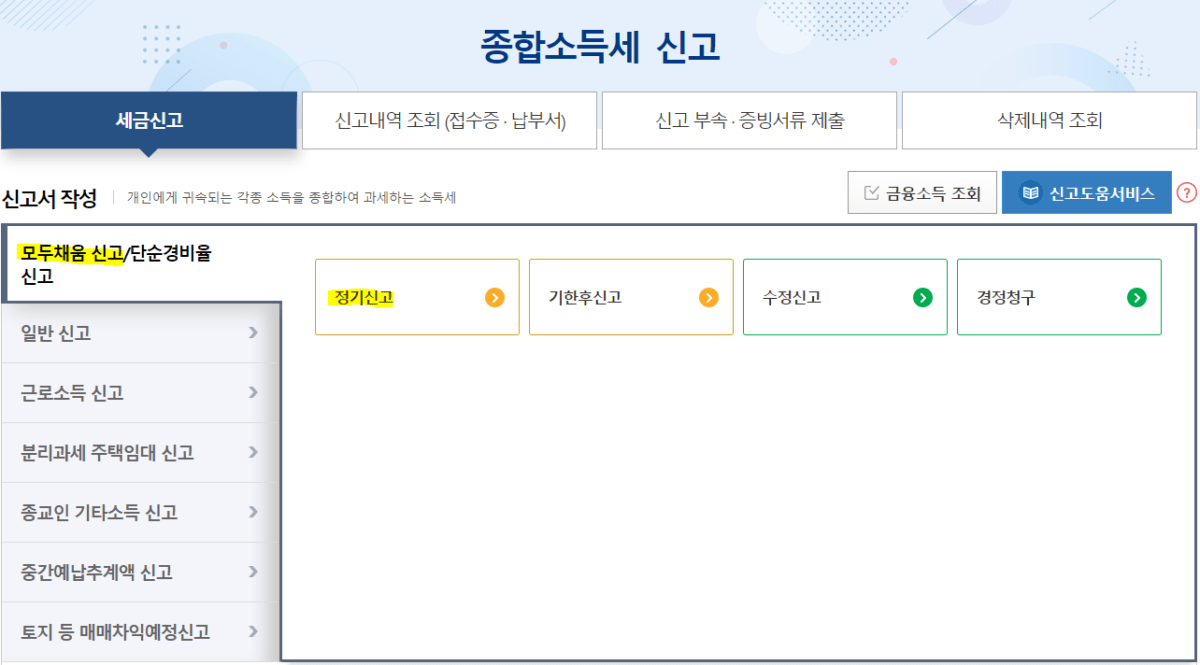
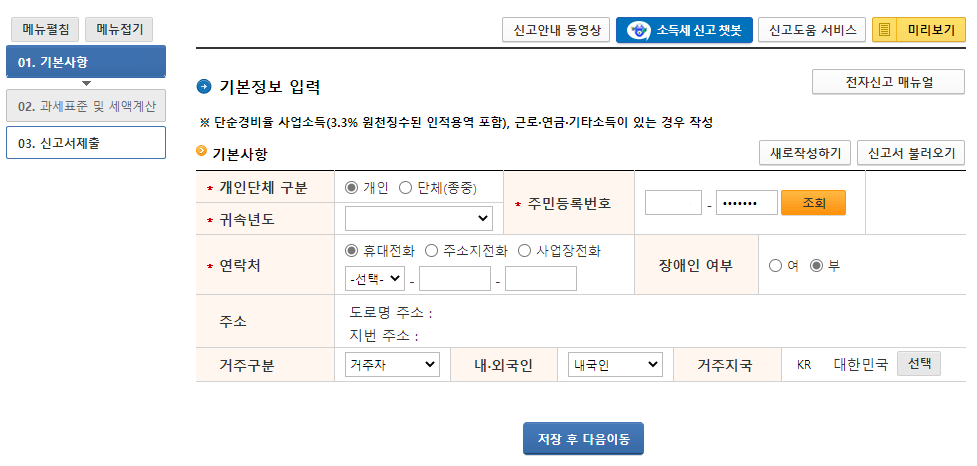
- 납세자 번호 항목에 [조회] 버튼을 클릭하면 납세자 기본정보가 조회됩니다.
- 신고인 기본사항에 휴대 전화, 집 전화, 사업장 전화 등을 입력 합니다.
- 신고서 기본사항에 거주구분, 내·외국인 수정할 사항이 있으면 수정합니다.
- 저장 후 다음이동 클릭(팝업으로 신규입력하시겠습니까? 라고 뜨는데 확인 클릭)
- 화면을 아래로 내리면 신고안내자료가 자동 입력되어있고 요약 내용이 보여집니다.
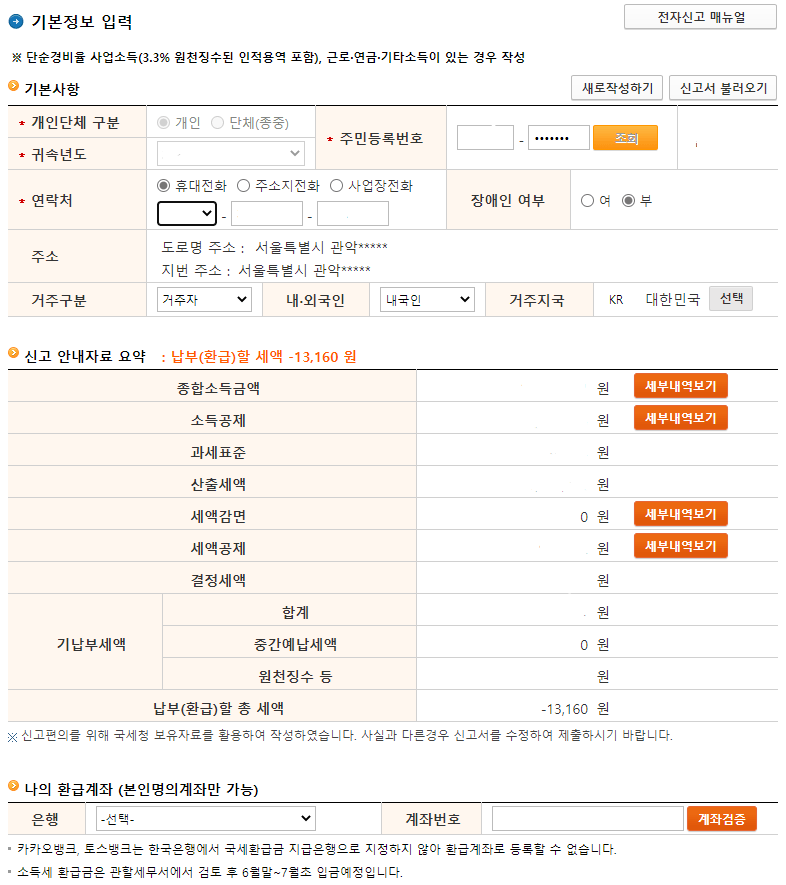
- 자동으로 채워진 내용을 확인합니다.
- 세부내역보기를 클릭해서 소득이나 다른 부분이 잘 못 된 것은 없는지 봅니다.(MY홈택스 지급명세서 참고)
- 연말정산 근로소득이 있는 경우 연말정산 자료를 보고 하면 좋습니다.
- 기납부 세액 합계의 원천징수 등에 근로소득 등 결정세액, 사업소득, 기타소득의 소득세 등이 잘 입력되어 있는지 봅니다.
- 참고) 종소세 모두채움 신고 주의사항
- 총 세액이 그림과 같이 (-)인 경우 환급계좌를 입력합니다.
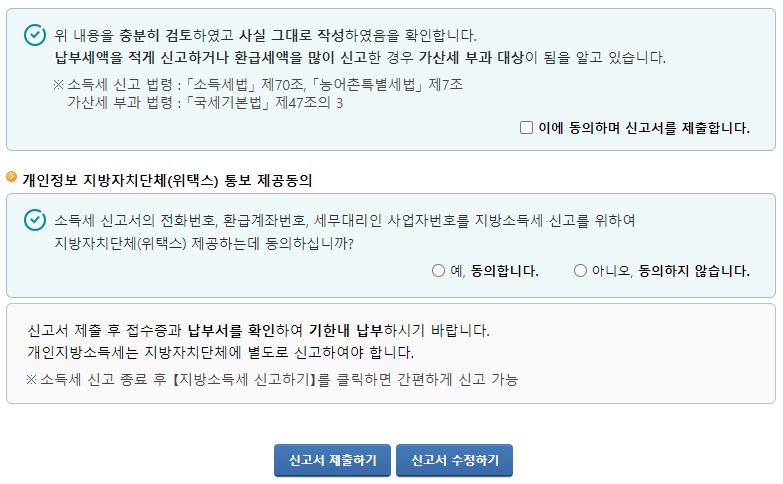
- 신고안내자료 요약 내용대로 신고하고자 하는 경우 “이에 동의하며 신고서를 제출합니다”에 체크하고 ‘신고서 제출하기’ 버튼을 클릭합니다.
- 신고 내용을 자세히 확인하고 싶거나 공제내용 등을 수정하고자 하는 경우 ‘신고서 수정하기’ 버튼을 클릭합니다.
- 소득세는 신고와 동시에 즉시 납부 할 수 있고, 5월 31일까지 아래 방법으로 납부 가능합니다.
- 납부하기를 놓쳤거나 5월 31일까지 세액을 납부하고 싶은경우 : 신고/납부 -> 국세납부 -> 납부할 세액 조회/납부 -> 조회하기 -> 납부하기 클릭 에서 납부가능합니다.
지방소득세 신고
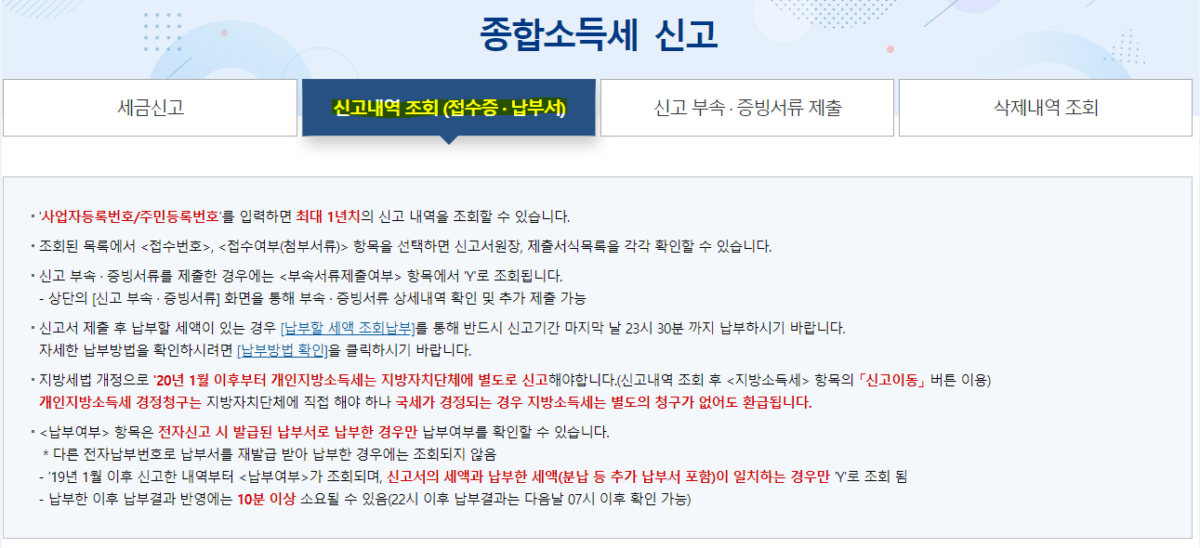
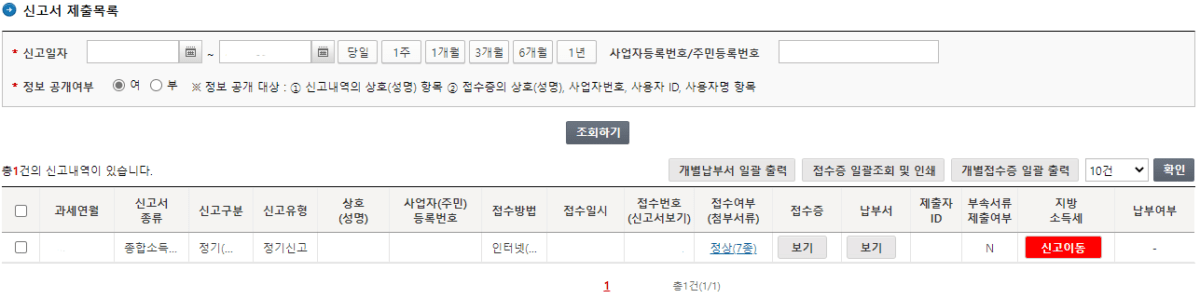
- 팝업으로 위택스 화면이 뜨고 납세자 주민번호 뒷자리를 입력합니다.
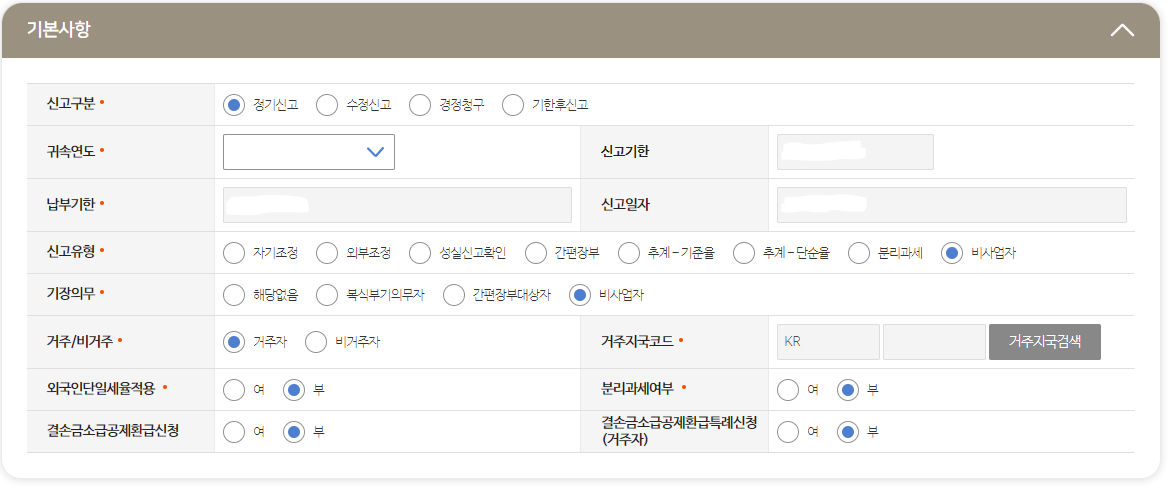
- 신고서 내용이 자동으로 입력되어 있습니다.
- 쭉 내용을 확인합니다.
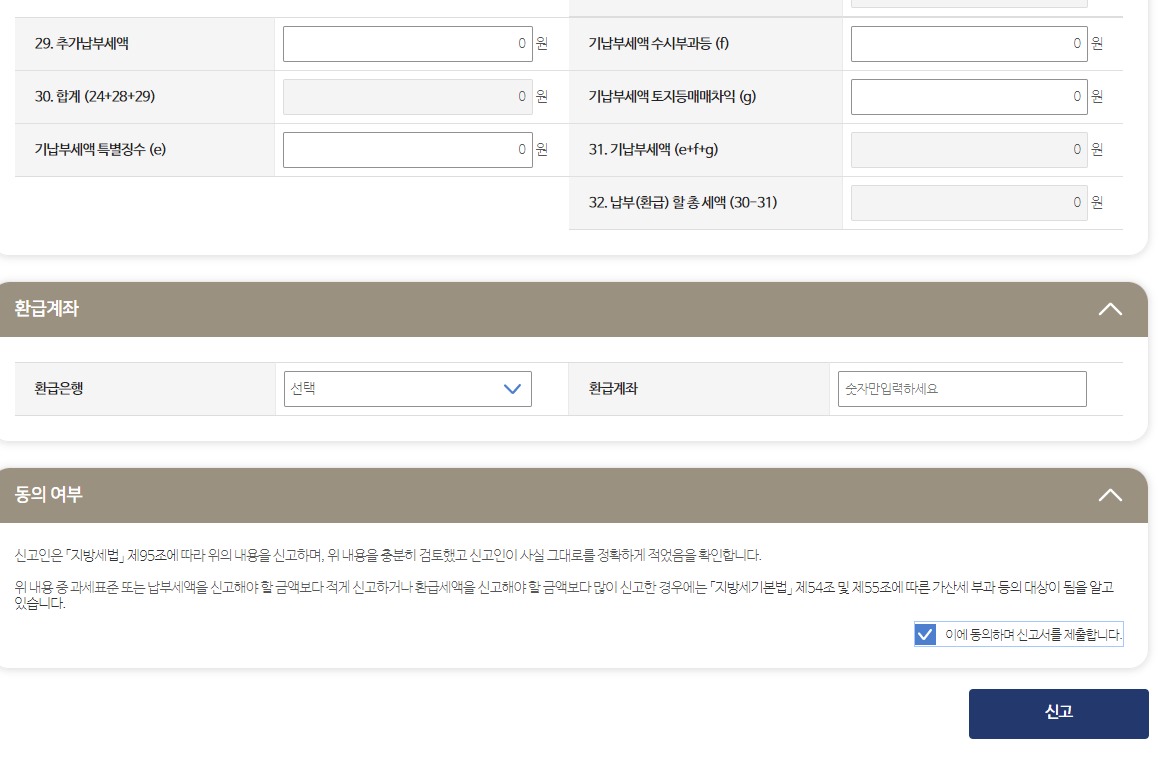
- 금액은 홈택스 신고서상 납부 금액의 10% 정도 됩니다.
- 환급받을 금액이 있는 경우 계좌 등록을 하고, 추가 납부를 해야하거나 세액이 ‘0’인 경우 ‘이에 동의하며 신고서를 제출합니다.’에 체크 후 신고 클릭
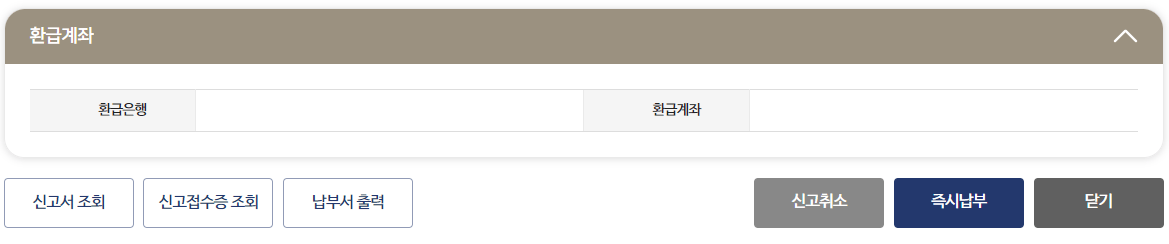
지방소득세는 신고와 동시에 즉시 납부 할 수 있고, 5월 31일까지 위택스에서 납부하셔도 됩니다.









